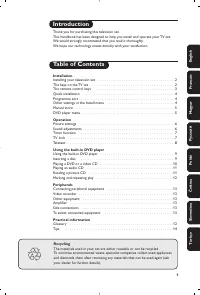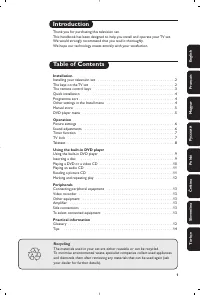Page 2 - Contenu
Contenu 1 Mon nouveau téléviseur 3 1.1 Smart TV 3 1.2 Galerie d'applications 3 1.3 Location de vidéos 3 1.4 Réseaux sociaux 3 1.5 Pause TV et enregistrements 3 1.6 EasyLink 4 2 Installation 5 2.1 À propos de la sécurité 5 2.2 Support TV et fixation murale 5 2.3 Conseils de placement 5 2.4 Cordon d'a...
Page 3 - Pause TV et enregistrements
1 Mon nouveautéléviseur 1.1 Smart TV Connectez ce téléviseur LED Smart TV Philips à Internet et découvrez un nouvel univers de latélévision. Vous pouvez réaliser une connexioncâblée avec votre routeur ou sans fil via Wi-Fi. Lorsque le téléviseur est connecté à votre réseaudomestique, un smartphone p...
Page 4 - EasyLink
Mettez votre téléviseur en pause et répondez à cetappel téléphonique urgent ou faites simplement unepause lors d'un match sportif, tandis que le téléviseurenregistre l'émission sur le disque dur USB. Vouspourrez reprendre plus tard.Lorsqu'un disque dur USB est connecté, vous pouvezégalement enregist...
Page 5 - Installation; À propos de la sécurité; Support TV et fixation murale; Conseils de placement
2 Installation 2.1 À propos de la sécurité Lisez les instructions de sécurité avant d'utiliser letéléviseur. Dans Aide, accédez à Sécurité et entretien > Sécurité . 2.2 Support TV et fixation murale Support de table TV Vous trouverez les instructions de montage dusupport TV dans le guide de mise ...
Page 7 - Réseau; Réseau sans fil
3 Réseau 3.1 Réseau sans fil Matériel requis Pour connecter le téléviseur sans fil à Internet, vousavez besoin d'un routeur sans fil. Utilisez uneconnexion Internet haut débit (large bande). Périphériques réseau Le téléviseur peut se connecter à d'autrespériphériques de votre réseau sans fil, par ex...
Page 8 - Réseau câblé
Configuration réseau Si la connexion échoue, vous pouvez vérifier leparamètre DHCP du routeur. Ce paramètre doit êtreréglé sur Marche . Si vous êtes un utilisateur avancé et souhaitezinstaller votre réseau avec une adresse IP statique,réglez le téléviseur sur IP statique.Pour régler le téléviseur su...
Page 9 - Paramètres réseau
Sélectionnez Paramètres réseau > Paramètres réseau > Configuration réseau > IP statique . Lorsque IP statique est sélectionné dans le menu,vous pouvez configurer l'adresse IP et d'autresparamètres utiles dans Configuration IP statique dans le même menu. ** Pour répondre aux normes CEM, util...
Page 10 - Connexions; Conseils de connexion
4 Connexions 4.1 Conseils de connexion Guide de connexion Connectez toujours un périphérique au téléviseuravec la meilleure qualité de connexion disponible.Utilisez également des câbles de bonne qualité afinde garantir un bon transfert des images et du son. Si vous avez besoin d'aide pour connecter ...
Page 11 - EasyLink HDMI CEC
Y Pb Pr : Audio G/D La connexion vidéo composantes YPbPr est uneconnexion de haute qualité. Elle peut être utiliséepour les signaux TV haute définition (HD). Outre lessignaux Y, Pb et Pr, ajoutez les signaux audio gaucheet droite pour le son. • Y partage la même prise jack avec CVBS.• Composante et ...
Page 12 - Interface commune - CAM
Configuration EasyLink La fonction EasyLink est activée par défaut sur letéléviseur. Assurez-vous que tous les paramètresHDMI CEC sont correctement configurés sur lespériphériques EasyLink connectés. Il se peutqu'EasyLink ne fonctionne pas avec les périphériquesd'autres marques. HDMI CEC et les marq...
Page 13 - Décodeur
prépayé.Les chaînes TV numériques fournissent ce module CI+(Conditional Access Module - CAM) lorsque vousvous abonnez à leurs programmes premium. Ceux-ciprésentent un niveau élevé de protection contre lacopie. Contactez un opérateur de chaînes TV numériquespour plus d'informations sur les conditions...
Page 16 - Console de jeux; Disque dur USB
4.8 Console de jeux HDMI Pour une qualité optimale, connectez la console dejeux au téléviseur à l'aide d'un câble HDMI hautevitesse. Y Pb Pr : Audio G/D Reliez la console de jeux au téléviseur à l'aide d'uncâble vidéo composantes (Y Pb Pr) et d'un câbleaudio L/R. • Y partage la même prise jack avec ...
Page 17 - Souris ou clavier USB
Guide TV Avant d'acheter un disque dur USB à des finsd'enregistrement, vous pouvez vérifier qu'il estpossible d'enregistrer des chaînes TV numériquesdans votre pays.Appuyez sur la touche TV GUIDE de la télécommande. Si la page Guide TV contient unbouton Enregistrer, vous pouvez enregistrer. Pour p...
Page 18 - Clé USB
• Fin = faire défiler la page jusqu'en bas• PgPréc = remonter d'une page• PgSuiv = descendre d'une page• + = zoom avant d'un niveau• - = zoom arrière d'un niveau• * = ajuster la page Web à la largeur de l'écran Souris USB Connexion de souris USB Vous pouvez connecter une souris USB (de type USB-HID)...
Page 19 - Caméscope; Ordinateur
sélectionnez USB et appuyez sur OK . Il se peut que vous deviez configurer votre appareilphoto pour le transfert de son contenu via leprotocole PTP (Picture Transfer Protocol). Consultezle manuel d'utilisation de l'appareil photo numérique. Pour plus d'informations sur l'affichage de photos,appuyez ...
Page 20 - Casque
audio G/D (mini-jack 3,5 mm) pour relier l'entréeaudio G/D située à l'arrière du téléviseur. Réglages Réglage idéal pour l'écran Si votre ordinateur est ajouté en tant qu'ordinateurdans le menu Source (liste des connexions), letéléviseur bascule automatiquement sur le meilleurréglage : Ordinateur. S...
Page 21 - Mise en marche; Marche ou veille; Boutons du téléviseur
5 Mise en marche 5.1 Marche ou veille Assurez-vous que vous avez branché l'alimentation àl'arrière du téléviseur avant d'allumer le téléviseur.Si le voyant rouge est éteint, appuyez sur le boutondirectionnel sur la droite ou sur l'arrière du téléviseurpour mettre le téléviseur en veille ; le voyant ...
Page 22 - Télécommande; Présentation des touches
6 Télécommande 6.1 Présentation des touches Haut 1 - Veille / Marche Permet d'allumer le téléviseur ou de revenir en modeveille. 2 - Touches de lecture et d'enregistrement • Lecture , permet de lancer la lecture. • Pause , permet de suspendre la lecture • Stop , permet d'interrompre la lectu...
Page 23 - Capteur infrarouge; Nettoyage
de télévision ou d'entrer du texte. 3 - SUBTITLE Permet d'activer ou de désactiver les sous-titres oude les activer de façon automatique. 4 - Muet Permet de couper ou de rétablir le son. 5 - Chaîne Permet de passer à la chaîne suivante ou précédentedans la liste des chaînes.Permet d'ouvrir la pa...
Page 30 - Installation chaînes
programme interactif. Naviguer sur les pages iTV Vous pouvez utiliser les flèches, les touches decouleur, les touches numérotées et la touche pour naviguer sur les pages iTV.Vous pouvez utiliser lestouches (Lecture), (Pause) et (Arrêt) pour regarder des vidéos au sein des pages iTV. MHEG (Ro...
Page 36 - Guide TV; Enregistrement
9 Guide TV 9.1 Matériel requis Le guide TV vous permet de voir une liste desémissions en cours et programmées de vos chaînes.En fonction de la provenance des informations(données) du guide TV, des chaînes analogiques etnumériques s'affichent ou uniquement des chaînesnumériques. Toutes les chaînes n'...
Page 38 - Sources; Liste des sources
10 Sources 10.1 Liste des sources Dans la liste des connexions (le menu Source), vouspouvez trouver les périphériques connectés autéléviseur. À partir de ce menu Source, vous pouvezbasculer sur un périphérique. Menu Sources Pour ouvrir le menu Sources, appuyez sur latouche SOURCES . Pour basculer ...
Page 41 - Jeux; Jouer à un jeu
12 Jeux 12.1 Jouer à un jeu Lorsqu'une console de jeux est connectée autéléviseur, vous pouvez lire des jeux sur le téléviseur. Pour plus d'informations sur la connexion d'uneconsole de jeux, appuyez sur Mots-clés et recherchez Console de jeux, connexion . Lancer un jeu 1 - Appuyez sur SOURCES ,...
Page 46 - Pause TV
14 Pause TV Vous pouvez interrompre une émission de télévisionet reprendre sa lecture ultérieurement. Seules leschaînes TV numériques peuvent être interrompues.Vous devez connecter un disque dur USB pourmettre en mémoire tampon l'émission. Vous pouvezinterrompre une émission pendant 90 minutesmaximu...
Page 48 - Regarder un enregistrement
Bon à savoir • • Pendant l'enregistrement d'un programme, vouspouvez regarder un programme précédemmentenregistré.• Pendant l'enregistrement, il n'est pas possible dechanger de chaîne de télévision.• Pendant l'enregistrement, il n'est pas possibled'interrompre la diffusion des émissions télévisées.•...
Page 49 - Smart TV; À propos de Smart TV
16 Smart TV 16.1 À propos de Smart TV Connectez ce téléviseur LED Smart TV Philips à Internet et découvrez un nouvel univers de latélévision. Vous pouvez réaliser une connexioncâblée avec votre routeur ou sans fil via Wi-Fi. Lorsque le téléviseur est connecté à votre réseaudomestique, un smartphone ...
Page 51 - Multi view
Dans la liste des applications disponibles sur la pagede démarrage de Smart TV, vous pouvez...• Supprimer une application Pour supprimer une application de la liste,sélectionnez son icône et appuyezsur Supprimer . L'application est toujours disponible dans la galerie d'applications.• Déplacer une ...
Page 52 - Réinitialisation de Smart TV
1 - Appuyez sur la touche SMART TV pour ouvrir Smart TV. 2 - Appuyez sur la touche MULTI VIEW pour ouvrir le petit écran. 3 - Appuyez sur les touches + ou – pour changer de chaîne de télévision dans le petit écran. Lorsque Multi view est ouvert, vous ne pouvez pasutiliser le pointeur de la t...
Page 55 - Menu Configuration
18 Réglages 18.1 Menu Configuration Paramétrage image/son rapide Avec l'option Paramétrage image/son rapide vous pouvez définir vos préférences d'image de base enquelques étapes très simples. Vos paramètres sontenregistrés sous Style d'image - Personnel . Vous pouvez revenir à vos préférences d'imag...
Page 56 - Image
Mettre à jour le logiciel Appuyez sur Mots-clés et recherchez Logiciel, mise à jour USB . Paramètres logiciel Appuyez sur Mots-clés et recherchez Logiciel, version actuelle . Voir la démonstration Avec l'option Démo dans le menu vous pouvez regarder des vidéos de démonstration de certainesdes ...
Page 59 - Son
4 - Appuyez sur , à plusieurs reprises si nécessaire, pour fermer le menu. Lieu Si le téléviseur se trouve dans un magasin, vouspouvez le paramétrer pour qu'il affiche une publicitépour le magasin. Le style d'image est défini sur Intense automatiquement. L' extinction automatique est désactivée. P...
Page 61 - Accès universel
Réglage sortie audio L'option Réglage sortie audio vous permet de faire correspondre le volume sonore du systèmeHome Cinéma avec celui du téléviseur lorsque vouspassez de l'un à l'autre. Pour plus d'informations, appuyez sur Mots-clés et recherchez Réglage sortie audio . Retard de la sortie audio ...
Page 64 - Spécificités; Environnement
19 Spécificités 19.1 Environnement Économie d'énergie Les paramètres écologiques regroupent les options permettant de préserver l'environnement.Pendant que vous regardez les chaînes de télévision,appuyez sur l'icône , puis sélectionnez Paramètres écologiques , appuyez sur OK . Les paramètres actif...
Page 65 - Dimensions et poids
Informez-vous auprès des instances locales sur lesystème de collecte des piles car la mise au rebutcitoyenne permet de protéger l'environnement et lasanté. 19.2 Réception • Entrée antenne : 75 Ω coaxial (CEI75)• Réception : Hyperband, S-Channel, UHF, VHF• DVB :- Pour les noms de modèle avec PxH : DV...
Page 67 - Logiciels; Mise à jour du logiciel; Version du logiciel
20 Logiciels 20.1 Mise à jour du logiciel Mise à jour à partir d'une clé USB Il peut s'avérer nécessaire de mettre à jour le logicieldu téléviseur. Vous aurez besoin d'un ordinateurbénéficiant d'une connexion Internet haut débit ainsique d'une clé USB pour télécharger le logiciel sur letéléviseur. U...
Page 69 - Dépannage
21 Dépannage etassistance 21.1 Dépannage Chaînes Aucune chaîne numérique n'a été trouvée lors de l'installation Consultez les spécifications techniques pour vérifier sile téléviseur est compatible avec les normes DVB-T etDVB-C dans votre pays.Vérifiez si tous les câbles sont connectéscorrectement et...
Page 70 - Enregistrer
• Si la mauvaise réception ne concerne qu'une seulechaîne, affinez le réglage de cette chaîne. Image de mauvaise qualité issue d'un périphérique • Vérifiez si le périphérique est connectécorrectement.• Vérifiez si les réglages de l'image sont définiscorrectement. Les paramètres d'image changent au b...
Page 72 - Sécurité et entretien; Sécurité
22 Sécurité et entretien 22.1 Sécurité Important Assurez-vous d'avoir bien lu et compris toutes lesinstructions de sécurité avant d'utiliser le téléviseur. Sil'appareil est endommagé suite au non-respect desinstructions, la garantie ne s'applique pas. Fixation sûre du téléviseur Utilisez toujours le...
Page 77 - Index
Index A Accès universel 61 Accès universel, dialogue 63 Accès universel, effet audio 62 Accès universel, malentendants 62 Accès universel, volume mixte 62 Active Control 56 Aide 71 Aide à l'écran 71 Aigu 59 Ajust. automatique du volume 60 Amplificateur, chaîne hi-fi 60 Appareil photo, connexion 18 A...